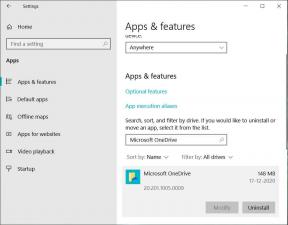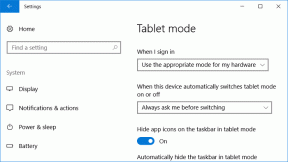Kuinka korjata automaattinen kierto, joka ei toimi Androidissa
Sekalaista / / November 28, 2021
Jokaisen Android-älypuhelimen avulla voit muuttaa näytön suunnan pystysuunnasta vaakasuuntaan yksinkertaisesti kääntämällä laitettasi. Sisällön tyypistä riippuen käyttäjällä on vapaus valita näytön suunta. Laitteen kääntäminen vaakasuunnassa mahdollistaa kaikkien nykyaikaisten Android-älypuhelimien tavanomaisen suuren näytön parhaan hyödyn. Android-puhelimet on suunniteltu niin, että ne selviävät melko helposti kuvasuhteen muutoksista johtuvista komplikaatioista. Siirtyminen pystykuvatilasta vaakatilaan on saumatonta.
Joskus tämä ominaisuus ei kuitenkaan toimi. Riippumatta siitä, kuinka monta kertaa käännämme näyttöämme, sen suunta ei muutu. On melko turhauttavaa, kun Android-laitteesi ei pyöri automaattisesti. Tässä artikkelissa keskustelemme useista syistä, joiden vuoksi automaattinen kierto ei toimi Android-laitteellasi, ja katsomme kuinka korjata ne. Joten ilman pitkiä puheita aloitetaan.

Sisällys
- 6 tapaa korjata automaattinen kierto, joka ei toimi Androidissa
- Tapa 1: Varmista, että automaattinen kiertotoiminto on käytössä.
- Tapa 2: Käynnistä puhelin uudelleen
- Tapa 3: Kalibroi G-anturi ja kiihtyvyysanturi uudelleen
- Tapa 4: Kolmannen osapuolen sovellukset voivat aiheuttaa häiriöitä automaattiseen pyöritykseen
- Tapa 5: Päivitä Android-käyttöjärjestelmä
- Tapa 6: Laitteiston toimintahäiriö
6 tapaa korjata automaattinen kierto, joka ei toimi Androidissa
Tapa 1: Varmista, että automaattinen kiertotoiminto on käytössä.
Androidin avulla voit hallita, haluatko näytön muuttavan suuntaa, kun käännät laitettasi. Sitä voidaan ohjata yksinkertaisella yhden kosketuksen kytkimellä Pika-asetukset-valikossa. Jos automaattinen kierto ei ole käytössä, näytön sisältö ei pyöri, vaikka käännät laitettasi kuinka paljon. Ennen kuin jatkat muihin korjauksiin ja ratkaisuihin, varmista, että automaattinen kierto on käytössä. Seuraa alla annettuja ohjeita nähdäksesi kuinka.
1. Siirry ensin aloitusnäyttöön ja vedä alas ilmoituspaneelista päästäksesi Pika-asetukset valikosta.
2. Täältä, paikanna Automaattinen kiertokuvake ja tarkista, onko se käytössä vai ei.

3. Jos se on poistettu käytöstä, napauta sitä laita automaattinen kierto päälle.
4. Nyt sinun näyttö pyörii kuin silloin kun sinä pyöritä laitettasi.
5. Jos tämä ei kuitenkaan ratkaise ongelmaa, siirry seuraavaan ratkaisuun.
Tapa 2: Käynnistä puhelin uudelleen
Se saattaa tuntua epämääräiseltä ja yleiseltä, mutta puhelimen uudelleenkäynnistäminen tai uudelleenkäynnistys voi auttaa ratkaisemaan useita ongelmia, kuten automaattisen kääntötoiminnon toimimattomuuden. On aina hyvä idea antaa vanhaatäytyy yrittää käynnistää ja sammuttaa se uudelleen”mahdollisuuden ratkaista ongelmasi. Siksi, ennen kuin jatkat, suosittelemme käynnistämään laitteesi uudelleen ja tarkistamaan, alkaako automaattinen pyöritys toimia vai ei. Paina virtapainiketta ja pidä sitä painettuna, kunnes virtavalikko tulee näyttöön. Napauta nyt Uudelleenkäynnistää -painiketta. Kun laite käynnistyy uudelleen, katso, pystytkö siihen korjaa automaattinen kierto, joka ei toimi Android-ongelmassa.

Tapa 3: Kalibroi G-anturi ja kiihtyvyysanturi uudelleen
Toinen mahdollinen syy, miksi automaattinen kääntö ei toimi, on toimintahäiriö G-sensori ja Kiihtyvyysmittari. Tämä ongelma voidaan kuitenkin ratkaista helposti kalibroimalla ne uudelleen. Useimmat Android-älypuhelimet mahdollistavat sen puhelimen asetusten kautta. Jos tämä vaihtoehto ei kuitenkaan ole käytettävissä, voit aina käyttää kolmannen osapuolen sovelluksia, kuten GPS Status ja Toolbox. Nämä sovellukset ovat saatavilla ilmaiseksi Play Kaupasta. Seuraa alla olevia ohjeita nähdäksesi, kuinka G-sensori ja kiihtyvyysmittari kalibroidaan uudelleen.
1. Ensinnäkin auki asetukset laitteellasi.
2. Valitse nyt Näyttö vaihtoehto.
3. Täältä, etsi Kiihtyvyysmittarin kalibrointi vaihtoehto ja napauta sitä. Laitteen OEM-valmistajasta riippuen sillä voi olla eri nimi, kuten yksinkertainen kalibrointi tai kiihtyvyysmittari.
4. Aseta laite sen jälkeen tasaiselle sileälle pinnalle, kuten pöydälle. Näet näytöllä punaisen pisteen, jonka pitäisi näkyä aivan näytön keskellä.
5. Napauta nyt varovasti Kalibroi-painiketta liikuttamatta puhelinta tai häiritsemättä sen kohdistusta.
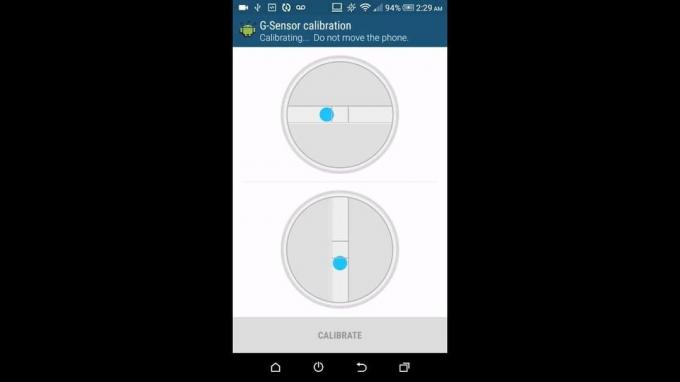
Tapa 4: Kolmannen osapuolen sovellukset voivat aiheuttaa häiriöitä automaattiseen pyöritykseen
Joskus ongelma ei ole laitteessa tai sen asetuksissa, vaan joissakin kolmannen osapuolen sovelluksissa. Automaattinen kiertotoiminto ei toimi oikein joissakin sovelluksissa. Tämä johtuu siitä, että sovellusten kehittäjät eivät ole kiinnittäneet paljon huomiota koodinsa optimointiin. Tämän seurauksena G-sensori ei toimi kunnolla näissä sovelluksissa. Koska kolmannen osapuolen sovelluskehittäjät eivät työskentele läheisessä yhteistyössä tai yhteistyössä laitevalmistajien kanssa sovellustaan koodaaessaan, se jättää tilaa monille bugeille ja häiriöille. Siirtymiseen, kuvasuhteeseen, ääneen ja automaattiseen kiertoon liittyvät ongelmat ovat melko yleisiä. Jotkut sovellukset ovat niin huonosti koodattuja, että ne kaatuvat useissa Android-laitteissa.
On jopa mahdollista, että viimeksi lataamasi sovellus oli haittaohjelma, joka häiritsee automaattista kiertotoimintoasi. Varmistaaksesi, että ongelman aiheuttaa kolmannen osapuolen sovellus, sinun on käynnistettävä laite vikasietotilassa ja katsottava, toimiiko automaattinen kierto vai ei. Vikasietotilassa vain oletusjärjestelmän sovellukset ja esiasennetut sovellukset toimivat. joten jos jokin kolmannen osapuolen sovellus aiheuttaa ongelman, se voidaan helposti havaita vikasietotilassa. Seuraa alla annettuja ohjeita nähdäksesi kuinka.
1. Uudelleenkäynnistys vikasietotilassa, pidä virtapainiketta painettuna, kunnes näet virtavalikon näytöllä.
2. Jatka nyt virtapainikkeen painamista, kunnes näet ponnahdusikkunan pyytää sinua käynnistämään uudelleen vikasietotilassa.

3. Klikkaa Okei, ja laite käynnistyy uudelleen ja käynnistyy uudelleen vikasietotilassa.

4. OEM-valmistajistasi riippuen tämä menetelmä voi nyt olla hieman erilainen puhelimessasi. Jos yllä mainitut vaiheet eivät auta, suosittelemme Googlea etsimään laitteesi nimeä ja etsimään vaiheita uudelleenkäynnistystä varten vikasietotilassa.
5. Avaa sen jälkeen galleriasi, toista mikä tahansa video ja katso, pystytkö siihen ratkaise Androidin automaattinen kierto ei toimi.
6. Jos näin on, niin vahvistetaan, että syyllinen on todellakin kolmannen osapuolen sovellus.
Nyt vaihe sisältää virheestä vastuussa olevan kolmannen osapuolen sovelluksen poistamisen. Nyt ei ole mahdollista määrittää tarkasti mitään tiettyä sovellusta. Seuraavaksi paras asia on poistaa kaikki tai kaikki sovellukset, jotka asensit tämän virheen alkaessa. Lisäksi sinun tulee myös poistaa kaikki näihin sovelluksiin liittyvät välimuisti- ja datatiedostot. Noudata alla annettuja ohjeita poistaaksesi vialliset tai haitalliset sovellukset kokonaan.
1. Ensinnäkin auki asetukset laitteellasi.

2. Napauta nyt Sovellukset vaihtoehto.

3. Valitse kaikkien asennettujen sovellusten luettelosta sovellus, jonka haluat poistaa.
4. Napauta tässä Varastointi vaihtoehto.

5. Napsauta sen jälkeen yksinkertaisesti Tyhjennä välimuisti ja tyhjennä tiedot painikkeita poistaaksesi kaikki sovellukseen liittyvät datatiedostot laitteestasi.
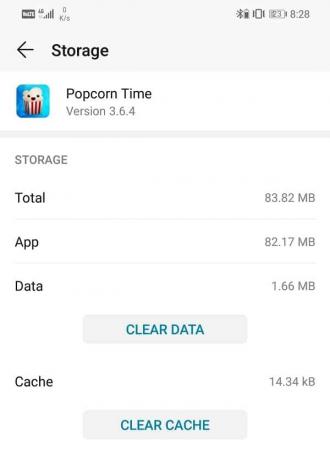
6. Palaa nyt asiaan Sovelluksen asetukset ja napauta Poista-painike.
7. Sovellus poistetaan nyt kokonaan laitteestasi.
8. Tarkista sen jälkeen, toimiiko automaattinen kierto oikein vai ei. Jos ei, saatat joutua poistamaan joitain muita sovelluksia. Toista yllä olevat vaiheet poistaaksesi kaikki äskettäin asennetut sovellukset.
Tapa 5: Päivitä Android-käyttöjärjestelmä
On aina hyvä käytäntö päivittää laitteesi uusimpaan Android-versioon. Joskus tällaiset virheet ja häiriöt voidaan ratkaista helposti päivittämällä Android-käyttöjärjestelmäsi. Uusi päivitys ei ainoastaan sisällä erilaisia virheenkorjauksia ja uusia ominaisuuksia, vaan myös optimoi laitteesi suorituskyvyn. Siksi, jos laitteesi automaattinen kierto ei toimi kunnolla, yritä päivittää Android-käyttöjärjestelmä ja katso, ratkaiseeko se ongelman. Seuraa alla annettuja ohjeita nähdäksesi kuinka.
1. Ensinnäkin auki asetukset laitteellasi.
2. Napsauta nyt Järjestelmä vaihtoehto.

3. Valitse tästä Ohjelmistopäivitys vaihtoehto.

4. Laitteesi toimii nyt alkaa automaattisesti etsiä ohjelmistopäivityksiä.

5. Jos huomaat, että jokin päivitys odottaa, lataa ja asenna se.
6. Laitteesi käynnistyy automaattisesti uudelleen, kun laite on päivitetty. Tarkistaa jos pystyt korjaa Androidin automaattinen kierto, joka ei toimi.
Tapa 6: Laitteiston toimintahäiriö
Jos mikään yllä olevista menetelmistä ei toimi, näyttää siltä, että virhe johtuu jostain laitteiston toimintahäiriöstä. Mikä tahansa älypuhelin käyttää useita antureita ja herkkiä elektronisia piirejä. Fyysiset iskut, jotka aiheutuvat puhelimen pudotuksesta tai sen lyömisestä kovaa esinettä vasten, voivat vahingoittaa näitä osia. Lisäksi jos Android-laitteesi on vanha, on normaalia, että yksittäiset komponentit lakkaavat toimimasta.
Tässä tilanteessa yllä mainitut menetelmät eivät riitä korjaamaan ongelmaa. Sinun on vietävä laitteesi valtuutettuun huoltokeskukseen ja pyydettävä heitä katsomaan se. On mahdollista, että se voidaan ratkaista tietyillä vaihtokomponenteilla, kuten vaurioituneella G-anturilla. Pyydä asiantuntija-apua, ja he opastavat sinua tarkat vaiheet, joita sinun on ryhdyttävä ratkaisemaan käsillä oleva ongelma.
Suositus:
- Ota Google-syöte käyttöön tai poista se käytöstä Androidissa
- Ei Internetiä? Näin käytät Google Mapsia offline-tilassa
- Korjaa Google Kuvat näyttää tyhjiä kuvia
Tämän myötä pääsemme tämän artikkelin loppuun. Toivomme, että näistä tiedoista on sinulle apua. Ymmärrät vain, kuinka hyödyllinen pieni ominaisuus, kuten automaattinen pyöritys, on, kun se lakkaa toimimasta. Kuten aiemmin mainittiin, joskus ongelma liittyy ohjelmistoon, ja se voidaan ratkaista melko helposti. Jos näin ei kuitenkaan ole, laitteistokomponenttien vaihtaminen maksaa sinulle huomattavasti. Pahimmassa tapauksessa saatat joutua vaihtamaan uuteen laitteeseen. Varmista, että varmuuskopioit tietosi joko pilveen tai jollekin ulkoiselle kiintolevylle ennen kuin annat ne huoltoon. Tämä varmistaa, että saat takaisin kaikki tietosi, vaikka joutuisit vaihtamaan vanhan laitteesi uuteen.

![Windows ei voi suorittaa purkamisvirhettä [RATKAISTU]](/f/f081059d262fccdea7da044521278e80.png?width=288&height=384)